لأحد الأسباب التي يتسع ذكرها هُنا، من منا لم ينزعج عند رغبته في تحميل صورةٍ ما من موقع معين لاستخدامها في أي غرض لكن يتفاجئ بعدم قدرته على ذلك بسبب حجب خيار التحميل من قِبل الموقع!
لاداعي للإنزعاج، دائمًا ما توجد طريقة لتخطي تلك العقبات، والخطوات جد سهلة وبسيطة وستتمكن من تحميل الصور من جميع المواقع التي تفعل ذلك، ولننتقل سريعًا إلى الطريقة.
لما لا تسمح بعض المواقع بحفظ الصور؟
حسنًا، بعض المواقع لديها حقوق ملكية على الصور الخاصة بها وذلك يعود إلى المجهود المبذول في إلتقاط وتعديل تلك الصور لإضافتها للمحتوى الخاص بها.
وبالتبعية هي تريد التحفظ على تلك الصور لها وحدها، ومنع زائري الموقع من تحميلها وإعادة نشرها في مكانٍ آخر، ومن أمثلة المواقع التي تفعل ذلك هو موقع cnet.com، فعند الضغط بزر الفأرة الأيمن لتحميل الصورة من خلال إختيار Save image لن تجد ذلك الخيار.
والعديد من المواقع الأخرى الخاصة بالشركات العالمية تفعل ذلك أيضًا، فعند الرغبة بتحميل الصور المتواجدة في الموقع لن تستطيع بالطرق التقليدية، ولحُسن الحظ توجد طريقة لفعل ذلك.
طريقة تحميل الصور من المواقع التي تمنع تحميل الصور
بكل بساطة، ها أنت وصلت إلى موقع تريد تحميل صور أو مجموعة من الصور من خلاله، ولم تستطع، لا مشكلة!
ما زال بإمكانك التحايل على ذلك من خلال عرض الملفات الخاصة بالصفحة أي المصدر المتضمن ملفات الأكواد والمحتوى نفسه شامل الصور بالتأكيد.
والخطوات كالتالي: الشرح سيتم تطبيقه على متصفح جوجل كروم وهي نفس الخطوات على المتصفحات الأخرى.
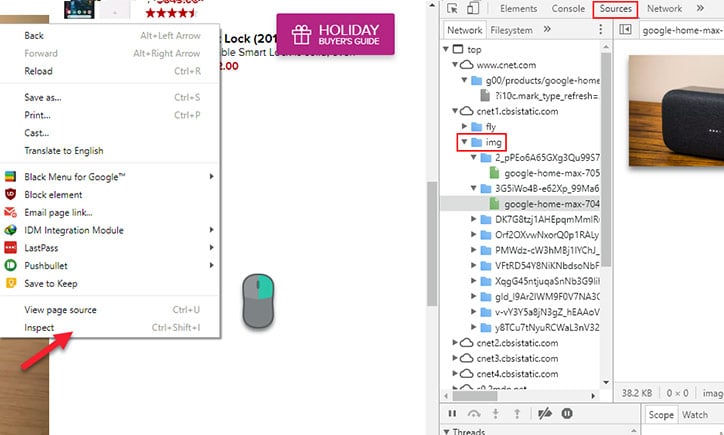
إضغط بزر الفأرة الأيمن داخل الصفحة التي تريد تحميل الصور منها، وستظهر لك مجموعة من الخيارات بالأسفل إنقر على Inspect أو بإمكانك الضغط من لوحة المفاتيح على CTRL + Shift + i لتنفيذ نفس الأمر Inspect.
كما ترى بالصورة بالأعلى، ستتظهر لك إعدادات التطوير الخاصة بالمطورين التي يوفرها جوجل كروم لهم، والتي سنستغلها في عرض المصدر لمحتوى الصفحة، وذلك بالضغط على Sources من الإختيارات بالأعلى.
الآن تم عرض محتويات الصفحة التي أنت بها الآن من ملفات الصور والأكواد، وللبحث عن الصور المتواجدة بها عليك بالضغط على السهم الصغير بجانب أيقونة السحابة البيضاء لعرض المُجلدات التي يحتويها.
الآن إبحث بنفس الطريقة داخل جميع المُجلدات إلى أن تجد الصور كما ترى بالأعلى والتي عادّة ما تكون بداخل مُجلد باسم IMG أو Content.
وبالضغط على الأيقونة الخضراء للصورة سيتم عرضها جهة اليمين كما ترى بالصورة ،ولتحميلها قم بالضغط عليها بزر الفأرة الأيمن، ثم إنقر على Save image.
وبذلك ننتهي من الشرح، هل نجحت في حفظ الصور من الموقع الذي كنت ترغب في تحميل الصور منه؟
-
أخبار متعلقة
-
أفضل سيارات مازدا في استهلاك البنزين لعام 2018
-
الفاخوري يعلن تبرع بنك الأردن بمليون دينار أردني لصندوق "همة وطن"
-
توفيق فاخوري يدعم صندوق "همة وطن" بمبلغ نصف مليون دينار أردني
-
شاهد لحظة سقوط الطائرة الأوكرانية بعد اشتعالها في الهواء
-
مدرسة الموقر ترسم أجمل منظر – فيديو وصور
-
مدرسة الموقر ترسم أجمل منظر
-
بـرنامـج الـوكـيـل فـي إجـازة سـنـوية
-
حفرة امتصاصية في جرش .. خطرٌ يُهدد المواطنين و يُضر السياحة | فيديو



